录音概述
呼叫录音是一项 Unified Communications Manager 功能,让录音服务器能够存档座席对话。 在呼叫中心、金融机构和其他企业中,呼叫录音是重要功能之一。 呼叫录音功能通过 SIP 干线向录音服务器发送座席和最终用户媒体流的副本。 每个媒体流单独发送,以便尽可能支持各种语音分析应用程序。
Unified Communications Manager 提供基于 IP 电话或基于网络的录音。
-
在基于 IP 电话的录音中,录音媒体的来源是电话。 电话将两个媒体流分叉到录音服务器。
-
在基于网络的录音中,录音媒体的来源可以是电话或网关。 当您实施基于网络的录音时,网络中的网关必须通过 SIP 干线连接到 Unified Communications Manager。
Unified Communications Manager 支持在单群集和多群集环境中进行呼叫录音,并提供三种不同的录音模式:
-
自动静默录音—自动静默录音会自动对线路上的所有呼叫录音。在建立活动录音会话的电话上,Unified Communications Manager 会自动调用录音会话,而不显示可视指示。
-
选择性静默录音—主管可以通过启用了 CTI 的桌面开始或停止录音会话。 或者,录音服务器可以根据预定义的业务规则和事件调用该会话。 电话上没有建立了活动录音会话的视觉指示。
-
选择性用户呼叫录音—座席可以选择要录制的呼叫。 座席可以通过启用了 CTI 的桌面或使用软键/可编程线路键调用录音会话。 使用选择性用户呼叫录音时,Cisco IP 电话显示录音会话状态消息。
Unified Communications Manager 支持录制到单个录音服务器,并且可以通过 CUBE 部署为录制到多台录音服务器的媒体代理。
-
在多分叉录音中,Unified Communications Manager 通过 SIP 干线连接到 CUBE 媒体代理服务器。 CUBE 媒体代理服务器会从电话或网关收到两个媒体流,并将媒体流同时分叉到一个或多个录音服务器。
-
在录制到单录音服务器时,Unified Communications Manager 会通过 SIP 干线直接连接到录音服务器。 电话或网关会将两个媒体流分叉到录音服务器。
多分叉录音
多分叉功能具有以下优点:
-
将冗余和故障转移添加到录音部署。
-
为语音分析和监控提供额外的媒体流。
-
帮助组织(如金融行业)遵守 MiFID 要求,即将客户呼叫的录音录制到多个录音服务器以实现冗余。
当您实施多分叉录音时,必须在通过 SIP 干线连接到 Unified Communications Manager 的网络中配置 CUBE 媒体代理服务器。
有关 CUBE 媒体代理的详细信息,请参阅《Cisco Unified Border Element 配置指南》。
 注 |
通过 SIP 干线从 Unified Communications Manager 到 CUBE 媒体代理服务器的连接必须采用 Early Offer 配置。 |
以下示例说明了通过 CUBE 媒体代理进行多分叉录音的基于电话的录音。
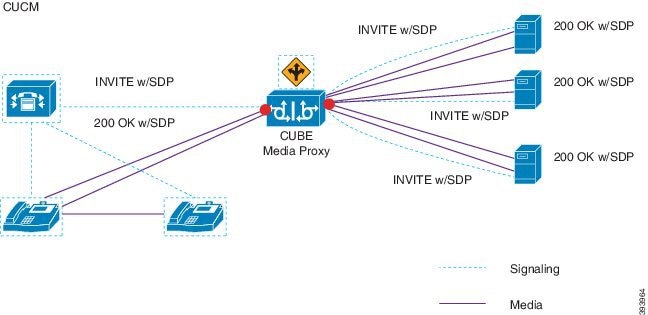
以下示例说明了通过 CUBE 媒体代理进行多分叉录音的基于网络的录音。
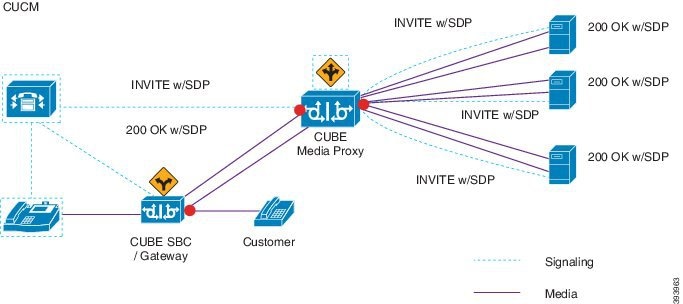
有关方法概要的详细信息,请参阅《适用于 Cisco Unified Communications Manager 版本 12.5(1) 的 Cisco Unified JTAPI 开发人员指南》中的“Cisco 设备专用分机”部分。
支持的平台
在 Cisco IOS XE Gibraltar 版本 16.10.1 上运行的以下 Cisco 路由器平台上,支持通过 CUBE 媒体代理服务器进行多分叉录音:
-
Cisco 4000 系列集成多业务路由器(ISR G3 - ISR4331、ISR4351、ISR4431、ISR4451)。
-
Cisco 聚合服务路由器(ASR - ASR1001-X、ASR1002-X、采用 RP2 的 ASR1004、采用 RP2 的 ASR1006)。
-
思科云服务路由器(CSR1000V 系列)。
通过 CUBE 媒体代理进行多分叉录音的限制
通过 CUBE 媒体代理服务器进行的多分叉录音不支持以下功能:
-
视频录制。
-
非安全呼叫的安全媒体 (SRTP) 分叉。
-
SRTP 回退。
-
通话切换阻止。
录音媒体来源选择
配置基于网络的录音时,必须将电话或网关配置为用于座席电话线路的首选录音媒体来源。 但是,根据您的部署,Unified Communications Manager 可能不会选择您喜欢的选项作为录音媒体来源。 下表显示了 Unified Communications Manager 用于选择录音媒体来源的逻辑。
|
首选媒体来源 |
媒体类型 |
网关在呼叫路径中? |
所选媒体源 |
|---|---|---|---|
|
网关 |
不安全 (RTP) |
是 |
网关 |
|
否 |
Phone |
||
|
安全 (sRTP) |
是 |
Phone |
|
|
否 |
Phone |
||
|
Phone |
不安全 (RTP) |
是 |
Phone |
|
否 |
Phone |
||
|
安全 (sRTP) |
是 |
Phone |
|
|
否 |
Phone |
首选方法不可用时使用备用记录媒体来源
如果 Unified Communications Manager 选择的录音媒体来源不可用,Unified Communications Manager 会尝试使用备用来源。 下表显示了 Unified Communications Manager 用于选择录音媒体备用来源的逻辑。
|
所选媒体源 |
网关偏好 |
电话偏好 |
|---|---|---|
|
第一次尝试 |
第一个网关在呼叫路径中 |
Phone |
|
第二次尝试 |
第二个网关在呼叫路径中 |
第一个网关在呼叫路径中 |
|
第三次尝试 |
Phone |
第二个网关在呼叫路径中 |
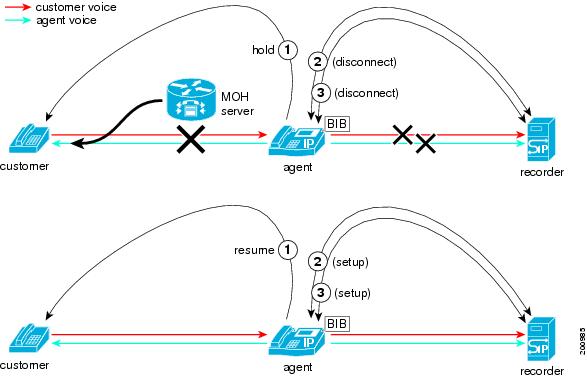
 反馈
反馈